A volte, quando apriamo un PDF firmato digitalmente con un visualizzatore di PDF come Adobe Reader, potrebbe apparire un messaggio di errore che dice "Almeno una firma non è valida". Questo errore relativo ad una firma PDF non valida si verifica solitamente quando il visualizzatore PDF non riconosce l'autorità di certificazione che ha emesso il certificato digitale per firmare il documento.
L'errore della firma PDF non valida è un problema comune nei PDF firmati digitalmente. Tuttavia, sarà possibile risolverlo senza troppi problemi. Strumenti per la firma PDF come UPDF, che supportano sia la firma elettronica che quella digitale dei PDF, potranno aiutarti a garantire che le tue firme vengano riconosciute correttamente.
In questa guida, esamineremo le possibili cause e le relative soluzioni legate a questo errore, specialmente per MS Edge e Adobe Acrobat.
Parte 1. Errore Firma PDF non valida all'apertura di un PDF in MS Edge - Come risolvere
Quando apri un documento PDF su Microsoft Edge, potresti riscontrare un messaggio di errore che dice "questo documento è firmato digitalmente. Alcune firme non sono valide". A causa di questo errore, non sarà possibile modificare il PDF.

Ecco alcune delle possibili cause e le relative soluzioni:
1. Modifica del file PDF
Se il PDF è stato modificato dopo la firma, la firma originale non sarà più valida. Pertanto, assicurati che il PDF rimanga invariato dopo la firma. Se verrà modificato, dovrai riapplicare le firme digitali.
2. Certificato di firma scaduto o non valido
Il certificato utilizzato per la firma potrebbe essere scaduto o non valido. Se questo è il problema, dovrai eseguire la validazione della firma PDF. Ecco come fare:
- Apri il PDF in Edge o con un editor PDF.
- Controlla i dettagli della firma cliccando sul campo della firma.
- Prendi nota di chi ha emesso il certificato e delle date di validità.
- Contatta l'autorità certificante per esaminare il certificato se scaduto.
- Applica nuovamente la firma con il nuovo certificato.
Una volta fatto ciò, l'errore relativo alla firma PDF non valida dovrebbe sparire.
3. Problemi di versione del lettore PDF
È abbastanza noto che, alcune versioni dei lettori PDF, potrebbero non gestire correttamente le firme. Per verificare ciò, controlla se il file si apre su altri dispositivi. In caso positivo, allora c'è qualche problema con la versione del lettore PDF. Per risolverlo, dovrai cambiare la versione del visualizzatore PDF di Edge, come segue:
- Vai su "edge://flags/#edge-new-pdf-viewer".
- Clicca sul menu a tendina accanto a "Nuovo visualizzatore PDF" e seleziona "Disabilita".

Successivamente, apri di nuovo il PDF e verifica la risposta.
4. Problemi di versione di MS Edge
A volte, l'errore della firma PDF non valida si verifica perché la versione in uso di MS Edge presenta problemi. Se non hai aggiornato Edge, sarà possibile provare ad aggiornare il browser all'ultima versione e verificare come risponde allo stesso file PDF.
Per aggiornare il browser Edge:
- Clicca sul menu a tre puntini (angolo in alto a destra) e seleziona "Impostazioni".
- Vai su "Informazioni su Microsoft Edge" dalla barra laterale.
- Edge cercherà automaticamente aggiornamenti. Se un aggiornamento è disponibile, clicca su "Aggiorna".
Una volta aggiornato, riavvia Edge e riapri il PDF.

5. Abilitare la funzione di firma digitale in Edge
Forse la funzione di firma digitale di MS Edge è disabilitata. Potrai abilitarla manualmente seguendo i passaggi seguenti:
- Vai su "edge://flags".
- Cerca "Abilita firma digitale per PDF".
- Dal menu a tendina, seleziona "Abilitato".

Riavvia Edge per applicare le modifiche, quindi apri il PDF.
6. Problemi di rete o di account
Esiste anche la possibilità che le impostazioni di rete o dell’account interferiscano con la validazione della firma. Per risolvere, fai quanto segue:
- Assicurati di essere connesso a una rete internet stabile.
- Disattiva temporaneamente la VPN.
- Accedi di nuovo al tuo account Microsoft in Edge.
Dopo queste operazioni, verifica se l'errore della firma PDF non valida sia stato risolto.
Parte 2. Errore Firma PDF non valida all'apertura di un PDF in Adobe Acrobat - Come risolvere
Spesso, quando apriamo il PDF firmato in Adobe Acrobat, viene mostrato un messaggio che riporta che, almeno una firma non è valida. Fondamentalmente, Adobe considera non valide le firme per una serie di motivi.

Di seguito trovi le cause comuni dell'errore relativo alla firma PDF di Adobe non valida e le rispettive soluzioni:
1. Modifica del documento dopo la firma
Il PDF potrebbe essere stato modificato dopo che la firma digitale è stata applicata. Questo rende la firma non più valida. Per risolvere, sarà possibile tornare alla versione originale firmata o richiedere una nuova firma dopo le modifiche.
2. Certificato auto-firmato o non valido
Se le firme sono state create da un certificato auto-firmato o non valido, potrebbe apparire l'errore di Adobe PDF "almeno una firma non è valida". Per risolvere questo problema, sarà necessario aggiungere il certificato allo Store di Fiducia per le piattaforme che validano le firme. Ecco come fare:
- Fai clic destro sulla firma e seleziona "Proprietà firma" o "Proprietà".
- Clicca su "Aggiungi ai contatti attendibili".

- Seleziona la casella "Usa questo certificato come radice attendibile".
- Clicca "OK" per salvare le modifiche.
Una volta fatto, il messaggio d'errore dovrebbe sparire. In caso contrario, passa alla soluzione successiva.
3. Versione di Adobe Acrobat
Sono state segnalate problematiche con alcune versioni di Adobe Acrobat riguardo alle firme PDF. Quindi, se le soluzioni sopra non hanno funzionato finora, sarà possibile considerare di aggiornare la versione di Adobe Acrobat. I passaggi per aggiornare Adobe Acrobat sono i seguenti:
- Avvia Adobe Acrobat.
- Clicca su Aiuto > Verifica aggiornamenti.
- Se è disponibile un aggiornamento, clicca sul pulsante "Scarica e Installa".
Una volta aggiornato Acrobat, riapri lo stesso PDF e verifica se l'errore di firma PDF non valida è stato risolto.
Parte 3. Bonus: Come gestire e firmare i PDF in modo più efficace
MS Edge e Adobe Acrobat non sono le uniche soluzioni per gestire e firmare i PDF. UPDF è un altro potente strumento PDF che offre un'esperienza modernizzata nella gestione delle firme PDF.
Con UPDF, potrai firmare facilmente i PDF sia elettronicamente che digitalmente. Se desideri firmare un PDF elettronicamente, potrai utilizzare il tuo mouse, la tastiera o un'immagine per creare e inserire la firma. Allo stesso modo, sarà possibile creare un ID digitale per inserire firme digitali vincolanti.
Ecco le principali caratteristiche di UPDF:
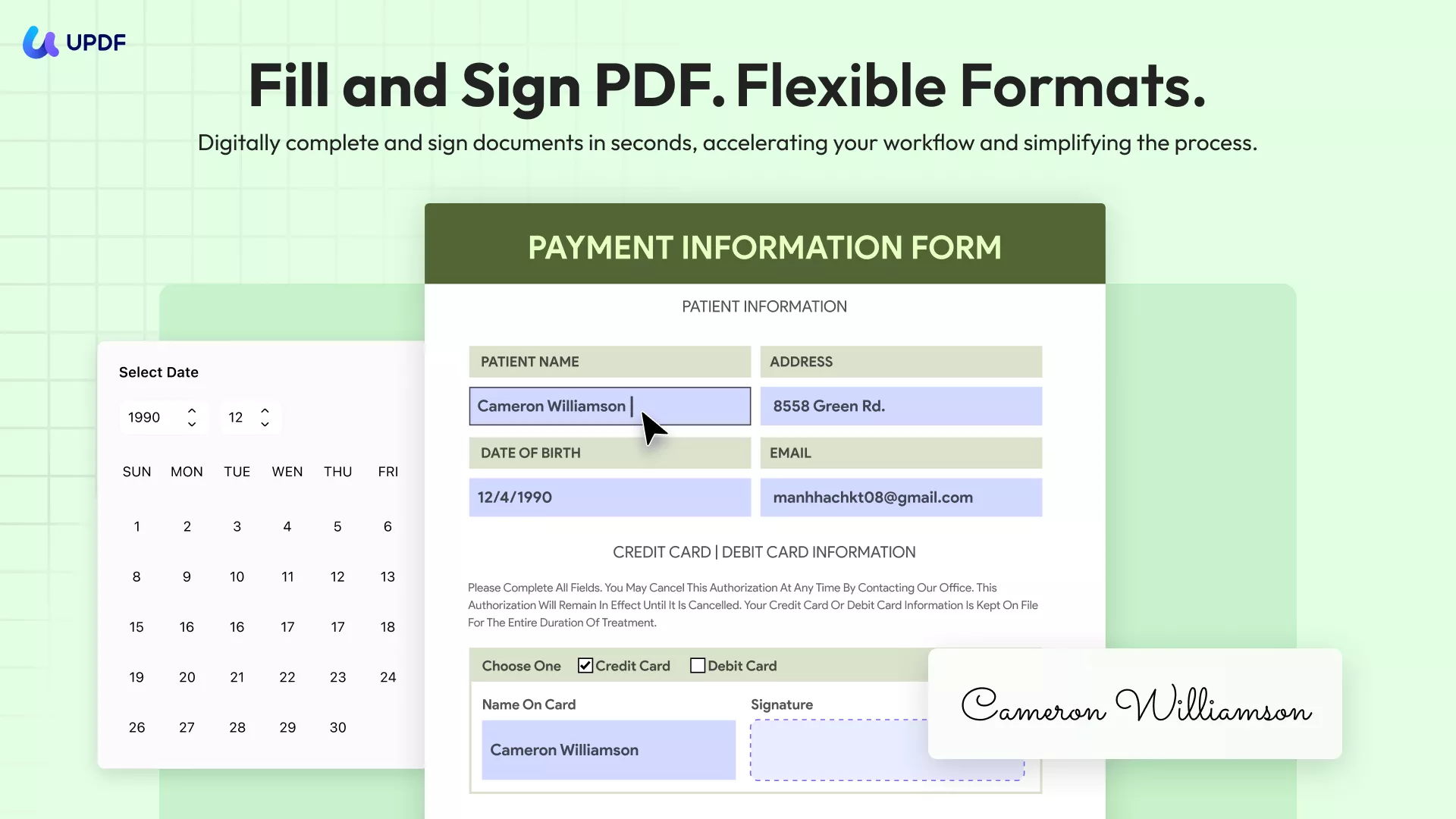
- Firma i PDF in modo sicuro con firme elettroniche o digitali.
- Crea firme elettroniche usando mouse, tastiera o immagine.
- Crea ID digitali per firme digitali legalmente vincolanti.
- Condividi PDF tramite link, codice QR o email.
- Compatibile con Windows, Mac, iOS e Android.
- Interfaccia intuitiva e basata su click, senza curva di apprendimento.
In breve, UPDF è il tuo strumento moderno, intuitivo e ricco di funzionalità per gestire e firmare i PDF in modo professionale. Clicca sul pulsante di download qui sotto per ottenere UPDF e testare tu stesso la sua funzionalità di firma PDF.
Windows • macOS • iOS • Android 100% sicuro
Suggerimento Bonus
UPDF ha recentemente introdotto la piattaforma web UPDF Sign che ti consente di inviare, firmare e tracciare facilmente documenti utilizzando firme certificate e legalmente vincolanti. Potrai utilizzare UPDF Sign per condividere documenti con altri per le firme e tenere traccia di tutti i documenti firmati.
Conclusione
PDF signature invalid is a common issue that can occur due to L'errore relativo ad una firma PDF non valida rappresenta una problematica piuttosto comune che può verificarsi per diversi motivi, come la modifica di un file PDF, certificati scaduti/non validi, problemi di versione del software e altro ancora. Tuttavia, sarà possibile risolvere rapidamente il problema seguendo i passaggi giusti. Pertanto, tieni questa guida come riferimento e segui i passaggi per eliminare l'errore di Adobe PDF "almeno una firma non è valida". Inoltre, ti consiglieremo di utilizzare UPDF per avere uno strumento
 UPDF
UPDF
 UPDF per Windows
UPDF per Windows UPDF per Mac
UPDF per Mac UPDF per iPhone/iPad
UPDF per iPhone/iPad UPDF per Android
UPDF per Android UPDF AI Online
UPDF AI Online UPDF Sign
UPDF Sign Modifica PDF
Modifica PDF Annota PDF
Annota PDF Crea PDF
Crea PDF Modulo PDF
Modulo PDF Modifica collegamenti
Modifica collegamenti Converti PDF
Converti PDF OCR
OCR PDF a Word
PDF a Word PDF a Immagine
PDF a Immagine PDF a Excel
PDF a Excel Organizza PDF
Organizza PDF Unisci PDF
Unisci PDF Dividi PDF
Dividi PDF Ritaglia PDF
Ritaglia PDF Ruota PDF
Ruota PDF Proteggi PDF
Proteggi PDF Firma PDF
Firma PDF Redige PDF
Redige PDF Sanziona PDF
Sanziona PDF Rimuovi Sicurezza
Rimuovi Sicurezza Leggi PDF
Leggi PDF UPDF Cloud
UPDF Cloud Comprimi PDF
Comprimi PDF Stampa PDF
Stampa PDF Elaborazione Batch
Elaborazione Batch Cos'è UPDF AI
Cos'è UPDF AI Revisione di UPDF AI
Revisione di UPDF AI Guida Utente per l'Intelligenza Artificiale
Guida Utente per l'Intelligenza Artificiale FAQ su UPDF AI
FAQ su UPDF AI Riassumi PDF
Riassumi PDF Traduci PDF
Traduci PDF Chat con PDF
Chat con PDF Chat con AI
Chat con AI Chat con immagine
Chat con immagine Da PDF a Mappa mentale
Da PDF a Mappa mentale Spiega PDF
Spiega PDF Ricerca Accademica
Ricerca Accademica Ricerca Paper
Ricerca Paper Correttore AI
Correttore AI Scrittore AI
Scrittore AI Assistente Compiti AI
Assistente Compiti AI Generatore Quiz AI
Generatore Quiz AI Risolutore Matematico AI
Risolutore Matematico AI PDF a Word
PDF a Word PDF a Excel
PDF a Excel PDF a PowerPoint
PDF a PowerPoint guida utente
guida utente Trucchi UPDF
Trucchi UPDF faq
faq Recensioni UPDF
Recensioni UPDF Centro download
Centro download Blog
Blog Notizie
Notizie spec tec
spec tec Aggiornamenti
Aggiornamenti UPDF vs. Adobe Acrobat
UPDF vs. Adobe Acrobat UPDF vs. Foxit
UPDF vs. Foxit UPDF vs. PDF Expert
UPDF vs. PDF Expert










